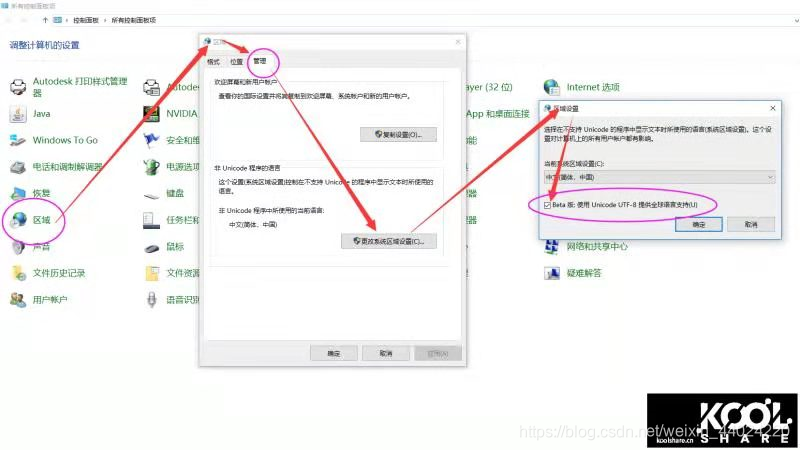使用NFS实现Linux和window的文件传输
更多IT系统运维、大数据实战、项目管理、商务英语及应用知识,扫描下方二维码关注公众号了解更多!!!

新参加的实习活动中,领导让实现这个功能,搜索了好多资料,走了很多弯路,最后也算是弄好了,网上资料不太详细,特意整理出来为大家作参考。
window客户端挂载
首先确定自己的windows是不是家庭版,家庭版的windows没有自带NFS系统,现在就可以去重装系统啦,不是家庭版的朋友可以继续往下看。
- 首先在window开启nfs挂载
打开控制面板,找到程序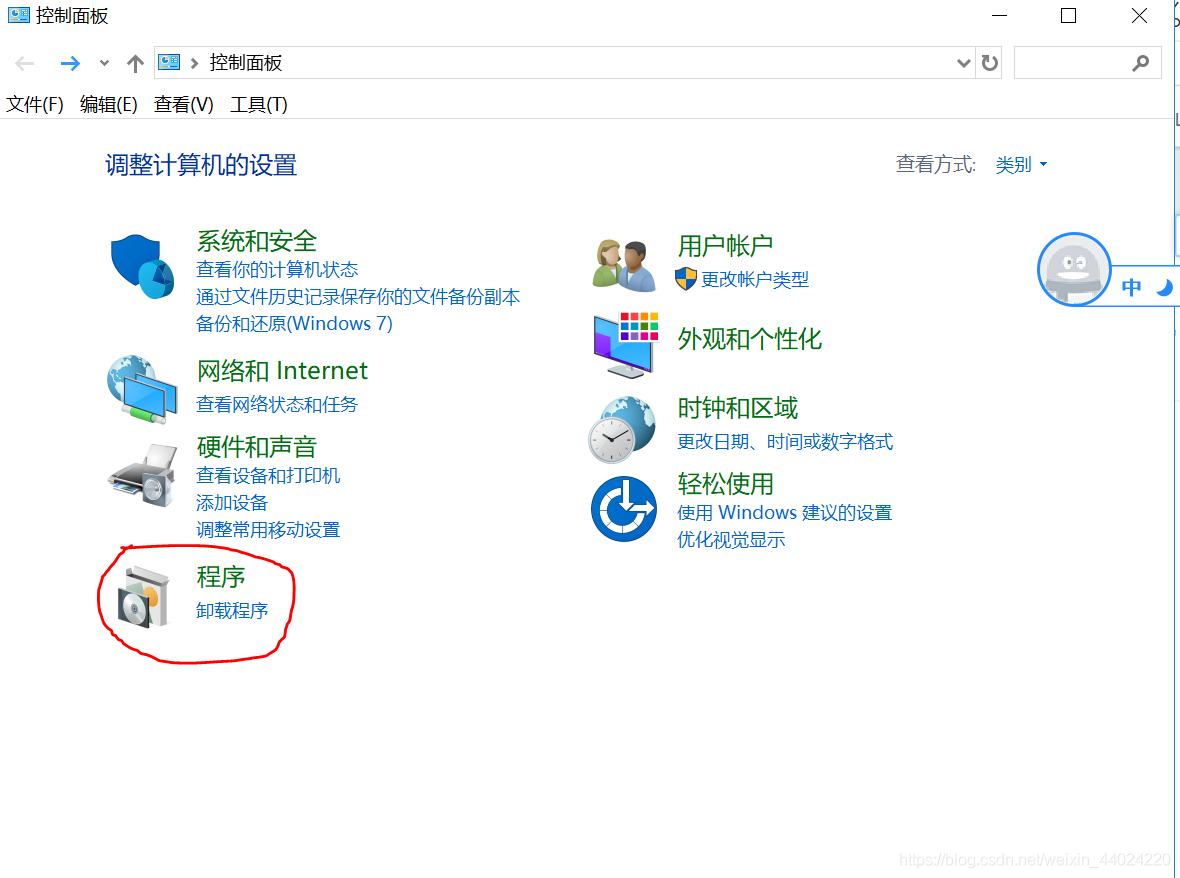
双击启用或关闭windows功能
在这三项打钩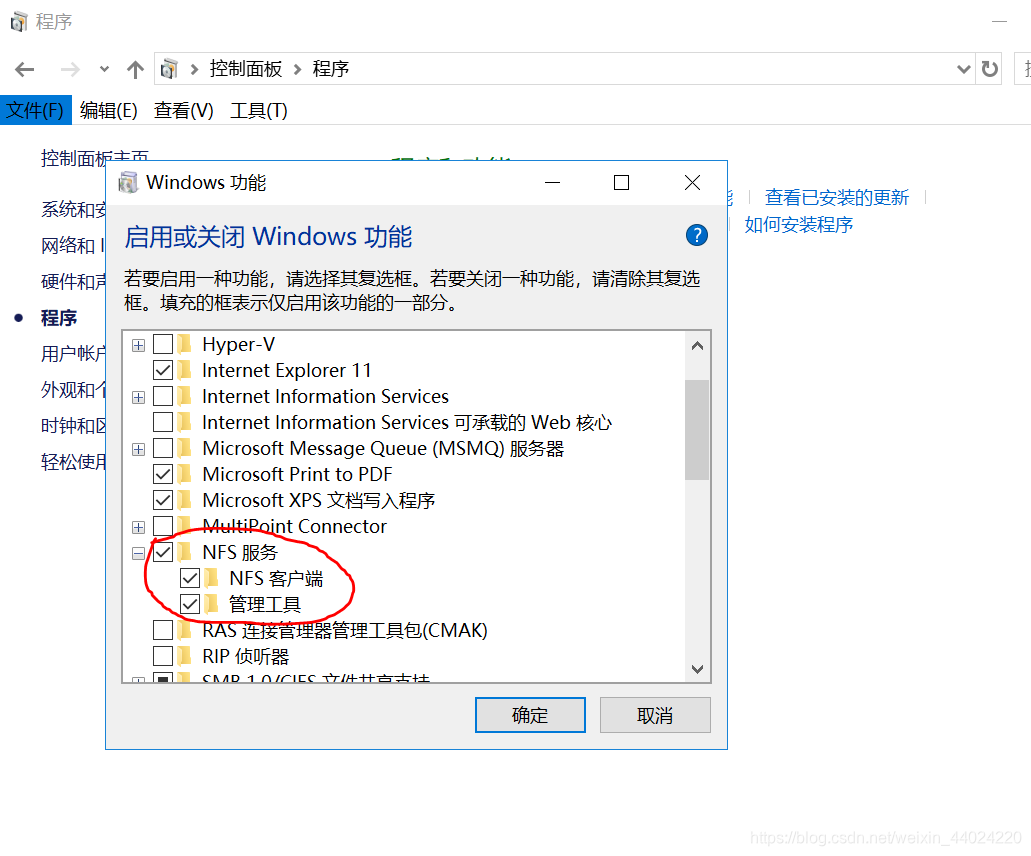
第一步在window的挂载就完成啦
这一步真的挺坑的,第一次配置到最后发现自己的电脑没有nfs,找了好久的百度,最后才找到原因,是因为win10的家庭版,最后换了电脑解决了问题,这部很基础也很关键。
Ubuntu端的配置
博主用的虚拟机版本是Ubuntu16.04 也算是比较常见的了 接下来是虚拟机端的配置,用手机拍的大家见谅TOT。
1.首先打开终端 Ctrl + Alt+t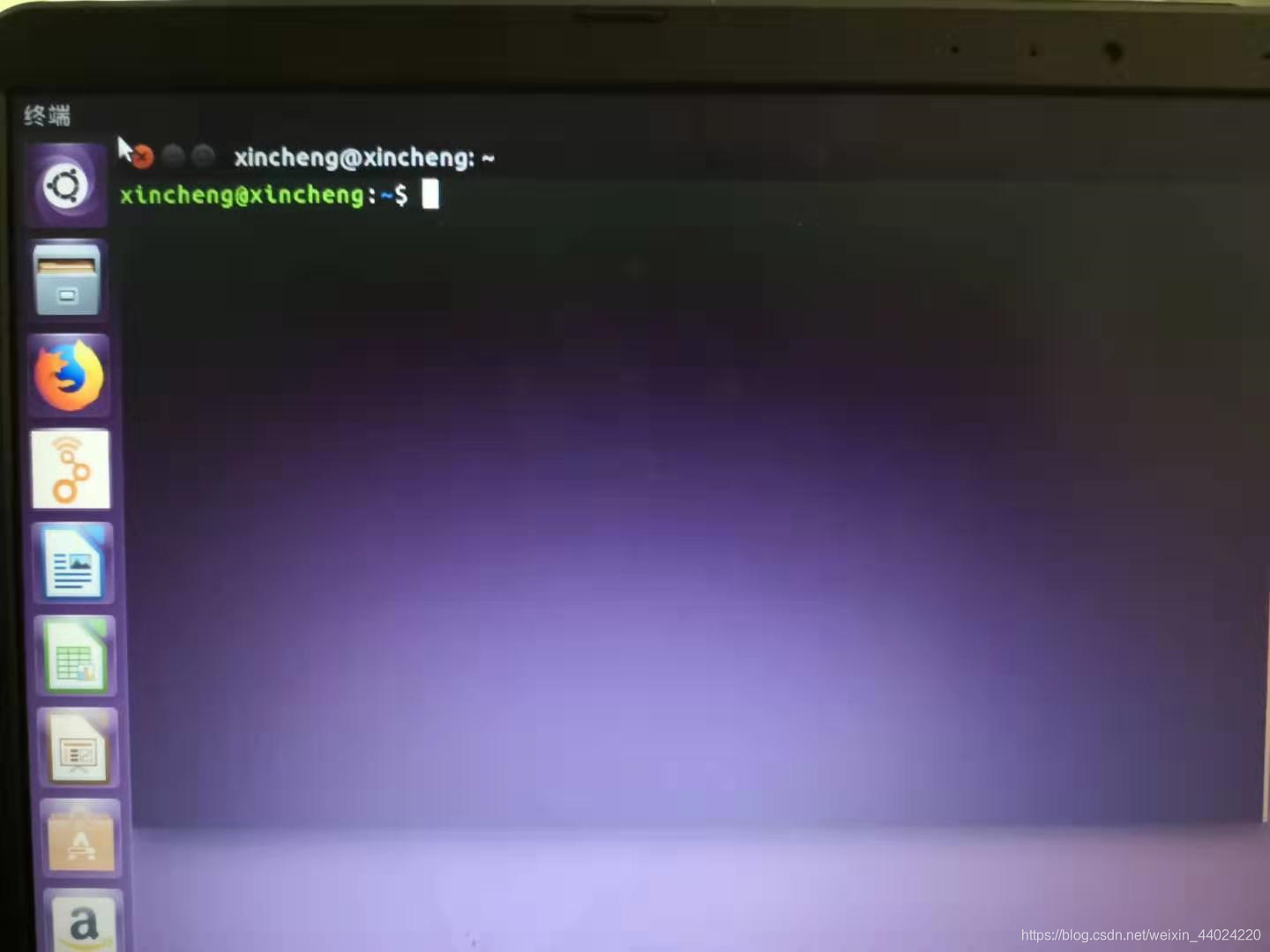
2.输入 sudo su 输入密码后 进入管理者模式
尴尬第一次的时候输错了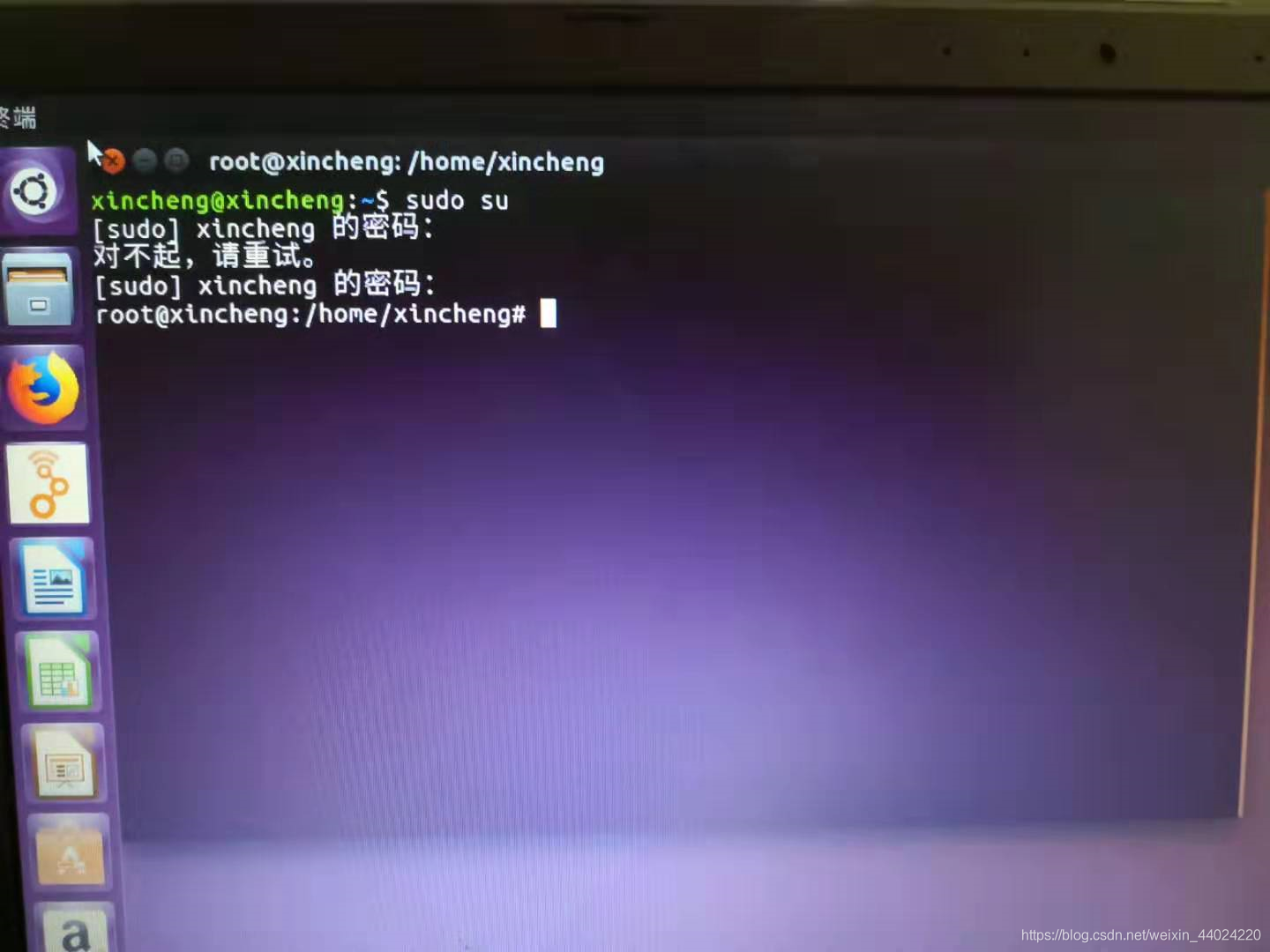
3.输入mkdir share(输入你想建立的文件名)或者在文件夹中直接建立
由于我之前建立过share文件了就建立了shares文件 不过这个好像有权限推荐大家直接在文件夹中建立
4.输入 apt-get install nfs-kernel-server 下载安装nfs系统,博主的是已经装完了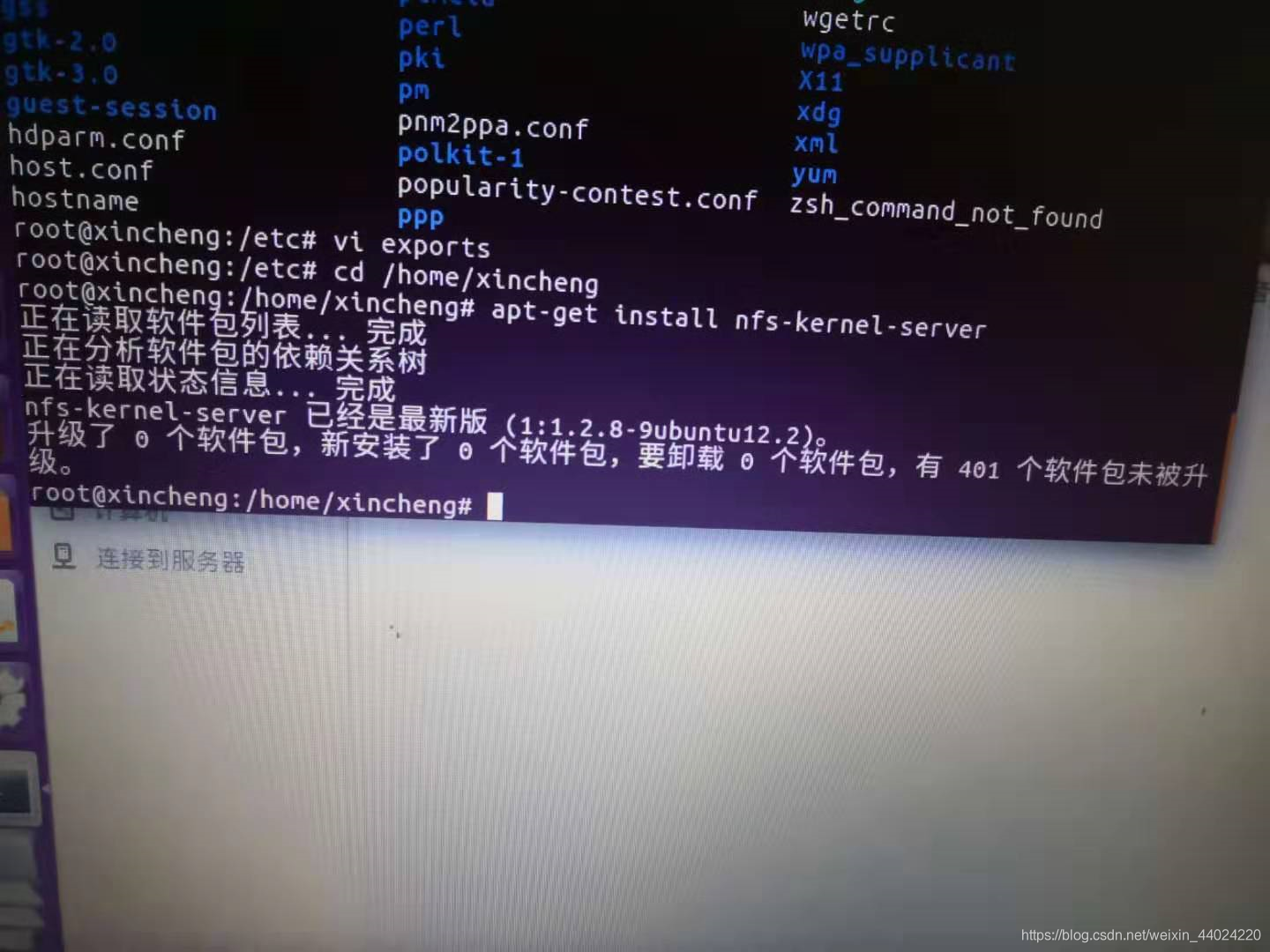
5.之后配置下exports文件 vi etc/exports 输入以下命令
<文件路径>+<空格>+<目的主机 ,*号的意思是所有的都可以连接>+<后面一大长串的权限输入就好了,具体百度下> 输入完之后先按Esc 然后输入: + w+q 保存并退出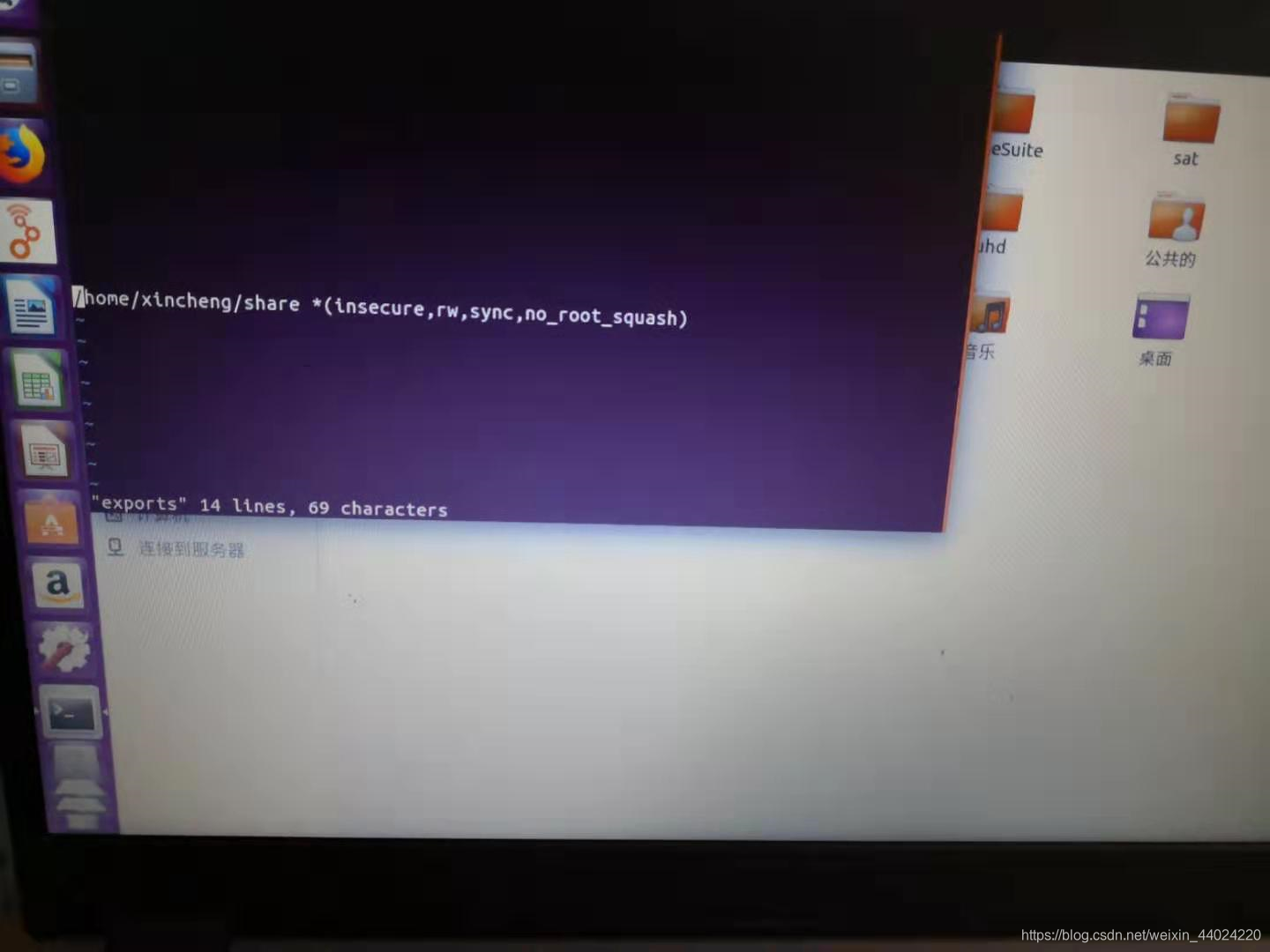
6.输入/etc/init.d/nfs-kernel-server start 启动nfs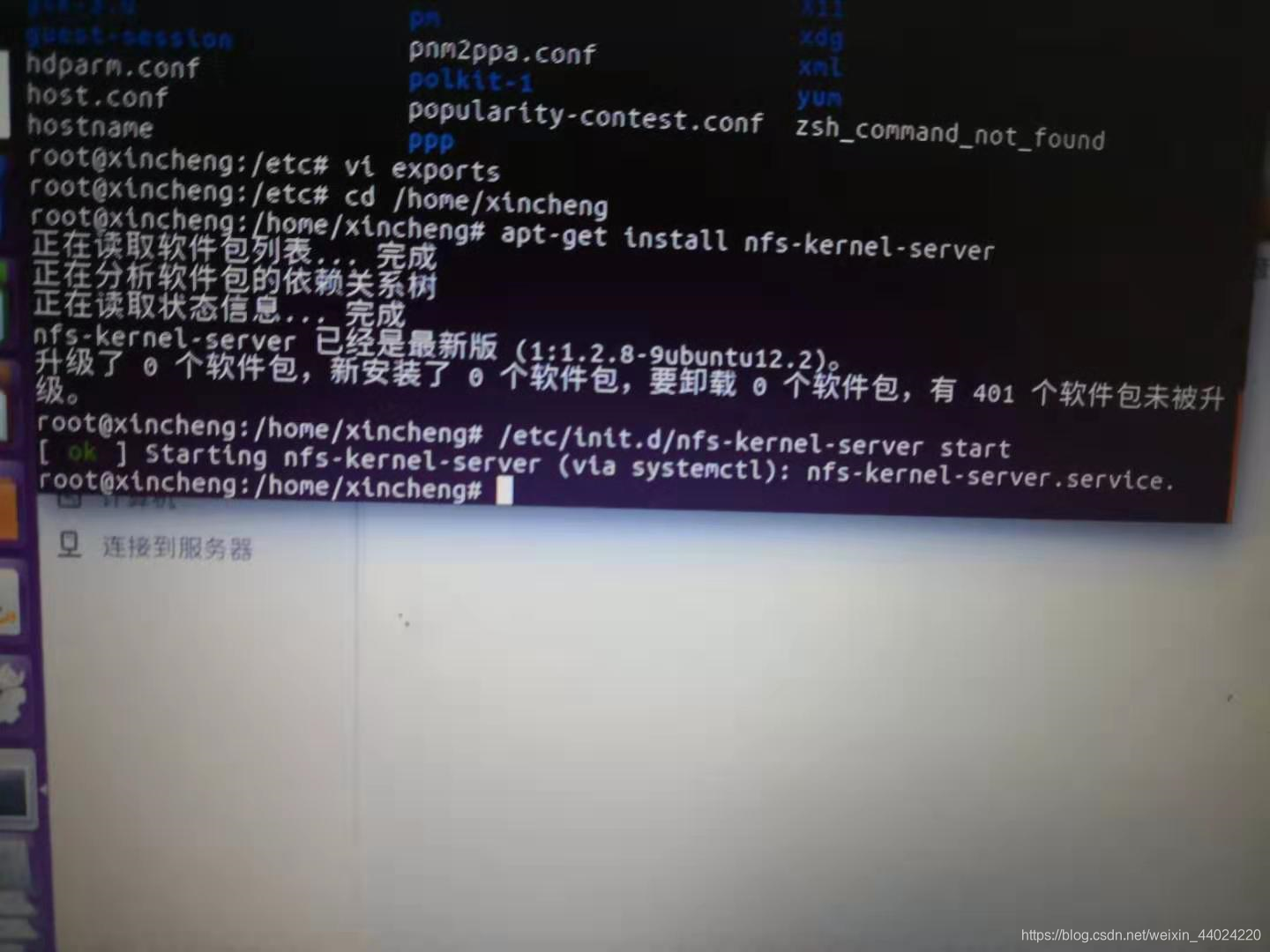
到这步虚拟机的服务器环境就已经搭好啦,继续下一步,记得不要关终端哦。
Windows客户端建立
1.首先关闭windows的防火墙,具体建议百度下,哈哈哈
2.查看虚拟机的ipv4地址,确保两台机子在同一WiFi下
3.在cmd命令行输入以下代码(win+R 后输入cmd)
mount 192.168.8.102:/home/xincheng/share x:
+<Ubuntu ip地址>+<:>+<你建立的虚拟机文件夹地址>+<空格>+<想建立的磁盘名>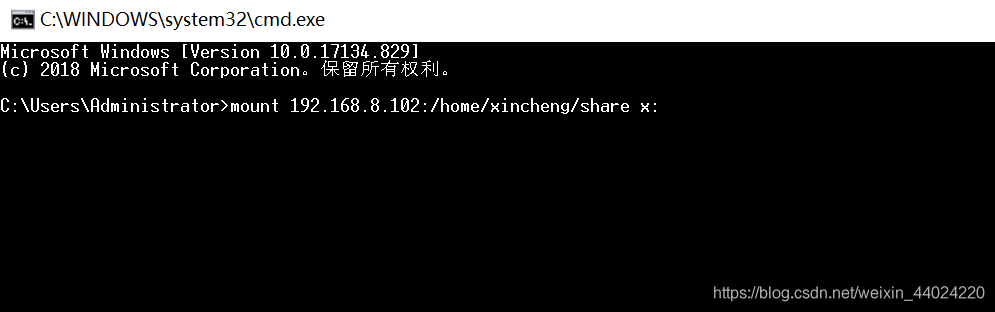
之后就可以开启啦! 博主这时候虚拟机关闭了就没图了,我在网上找了个图 大家看下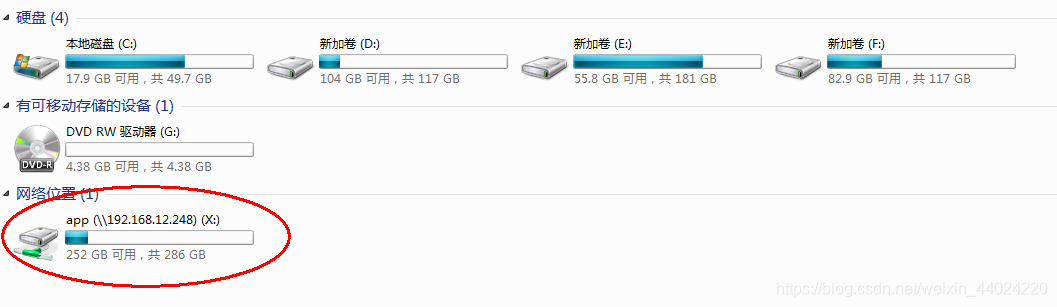
最后传输中文文件名时会乱码,用如下图片就可以实现utf8编码